Pleca animada-Premiere Pro (para alumnos de 6°)
Pleca animada-Premiere Pro
1. Para crear una pleca con texto animado, vamos a utilizar la herramienta de rectángulo que se encuentra dentro de la herramienta pluma.
2. Para cambiar el color de la pleca vamos donde dice gráficos esenciales, luego donde dice rellenar cambiamos al color deseado, también podemos cambiar la opacidad donde señalo con la flecha verde.
3. Para crear el texto, selecciono la herramienta de texto y escribo mi texto, en los gráficos esenciales verán que su texto está en otra capa, pero pueden manipular los colores del mismo desde la misma ventana.
4. Para animar seleccionamos en la línea de tiempo el gráfico que acabamos de hacer, en los controles de efectos vamos a modificar la posición del gráfico para llevarlo fuera del video y con el reloj ponemos el primer fotograma clave.
5. Nos movemos un poco en la línea de tiempo y colocamos el siguiente fotograma clave, reposicionamos el gráfico donde queremos que quede.
6. Para la salida, copiamos el fotograma anterior con alt y lo movemos un poco en la línea de tiempo, luego nos posicionamos al final y colocamos otro fotograma clave donde reposicionaremos el gráfico fuera del video nuevamente.
7. Ya nos quedaría una animación sencilla de una pleca.
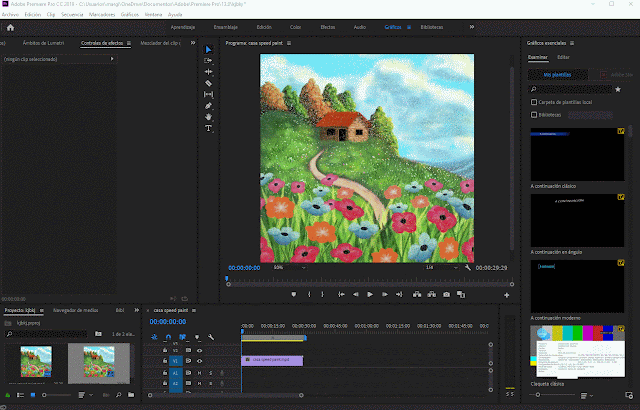







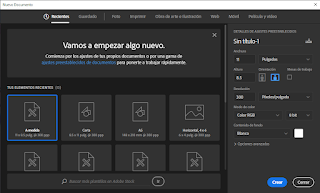
Comentarios
Publicar un comentario